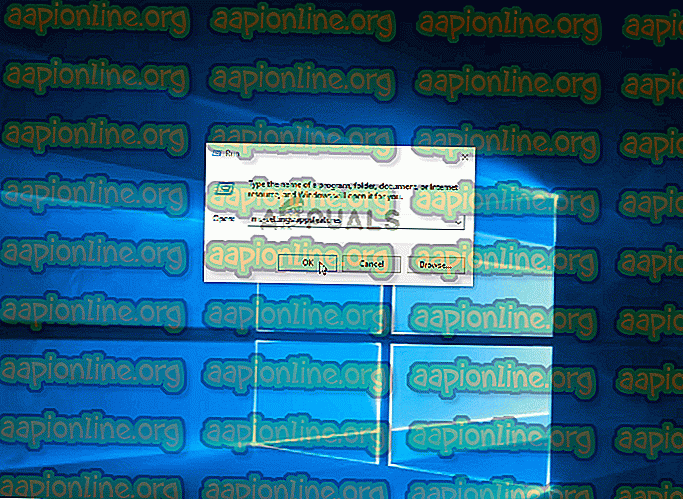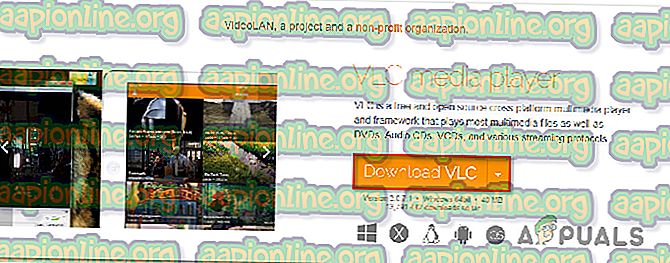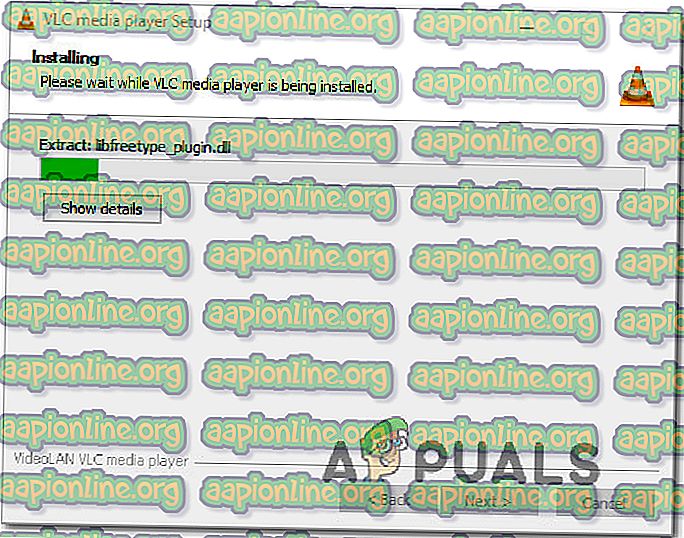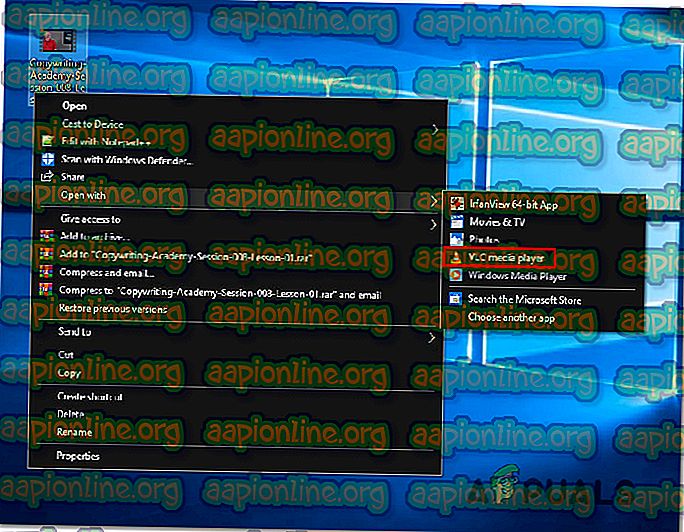Как да поправя грешка (0x887c0032) Грешка при възпроизвеждане на видео и аудио съдържание
Няколко потребители достигат до нас с стратегии за поправка след получаване на съобщението за грешка „Не мога да играя (0x887c0032)“, когато се опитват да възпроизведат видео или аудио файл чрез приложението Movies & TV, Media Player или Groove. Изглежда, че проблемът не е изключителен за конкретна версия на Windows, тъй като се среща и в Windows 7, Windows 8.1 и Windows 10.

Какво причинява невъзпроизвеждането на код за грешка 0x887c0032?
Разгледахме този конкретен проблем, като разгледахме различни потребителски доклади и стратегиите за поправка, които обикновено се използват за коригиране на това конкретно съобщение за грешка. Както се оказва, има няколко различни виновници, които могат да причинят това съобщение за грешка:
- Файлът вече не е достъпен - Това конкретно съобщение за грешка често се появява, ако файлът се отвори чрез пряк път и файлът всъщност не е достъпен, преименуван е или е преместен на друго място. Ако този сценарий е приложим, трябва да можете да разрешите проблема, като просто рестартирате компютъра си.
- Windows Audio Endpoint Builder е прекъснат - Както се оказва, този конкретен проблем може да възникне и ако една конкретна услуга се затвори в крайно състояние. Този проблем възниква в Windows 7, Windows 8.1 и Windows 10 и може да бъде разрешен чрез рестартиране на услугата от екрана на услугите.
- Приложението UWP е повредено - Ако срещате проблем само с UWP приложение като Movies & TV приложение, Media Player или Groove, има вероятност да се справите с проблем с корупцията. В този случай трябва да можете да разрешите проблема, като нулирате приложението, което причинява проблема.
- Остарял или неправилен драйвер за графичен процесор - Друг възможен сценарий е силно остарял или неправилен драйвер за графична карта. Няколко засегнати потребители съобщават, че са успели да разрешат проблема, като превключат към по-нов драйвер, като позволяват на WU да се справи с актуализацията или чрез използване на патентован софтуер на GPU.
Ако в момента се мъчите да разрешите кода на грешката 0x887c0032, когато се опитвате да възпроизвеждате видео или аудио файлове чрез приложението Movies & TV, Media Player или Groove, тази статия ще ви покаже няколко потенциални стъпки за отстраняване на проблеми.
Долу ще имате колекция от стратегии за поправка, които други потребители в подобна ситуация успешно използват, за да стигнат до края на този брой. За най-добри резултати ви препоръчваме да следвате методите в реда, в който са представени, тъй като са подредени по ефективност и трудност. Един от тях е длъжен да реши проблема, независимо от виновника, който го причинява.
Нека да започнем!
Метод 1: Извършване на рестарт
Както се оказва, най-простият поправка е и един от най-ефективните методи за код на грешка 0x887c0032. Повечето засегнати потребители, срещащи този проблем, съобщават, че са успели да отстранят проблема, като просто извършат рестарт.
Рестартирането ще реши проблема, ако е приложим един от следните сценарии:
- Отвореният файл вече не съществува или е преименуван
- Отвореният файл временно е недостъпен поради поддръжка, надстройки или други причини.
- Отвореният файл е преместен на друго място
Но имайте предвид, че дори и това да работи, това е само временно решение - има вероятност проблемът да се върне на по-късна дата. Така че, ако търсите бързо и безболезнено поправяне, просто рестартирайте устройството си и вижте дали можете да възпроизвеждате видео и аудио файлове, без да получавате код за грешка 0x887c0032, след като приключи следващата последователност на стартиране.
Ако все още получавате проблема или търсите постоянно решение, преминете към следващия метод по-долу.
Метод 2: Рестартиране на услугата Windows Audio Endpoint Builder
Друг потенциален виновник, за който се съобщава доста често, е Windows Audio Endpoint Builder . Както се оказва, тази услуга има тенденция да се откаже и да откаже да предостави необходимите зависимости, необходими за възпроизвеждане на видео и аудио. Това е потвърдено, че се случва в Windows 7 и Windows 10.
Няколко засегнати потребители съобщиха, че са успели да разрешат проблема чрез достъп до раздела Услуги и рестартиране на Windows Audio Endpoint Builder насила. Ето едно кратко ръководство за това как да направите това:
- Натиснете клавиша Windows + R, за да отворите диалогов прозорец Run. След това напишете „services.msc“ и натиснете Enter, за да отворите прозореца на услугите . Когато видите прозореца на UAC (Контрол на потребителските акаунти), щракнете върху Да, за да предоставите административен достъп.

- След като сте в екрана на услугите, превъртете надолу през списъка с услуги и намерете Windows Audio Endpoint Builder. След като го видите, щракнете с десния бутон върху него и изберете Properties от контекстното меню.
- След като сте в екрана със свойствата, отидете на раздела Общи и кликнете върху Стоп (под Стартиране на услугата ), за да затворите услугата Windows Audio Endpoint Builder .
- След това, след като бутонът Старт стане наличен, щракнете върху него, за да рестартирате услугата отново.
- Затворете екрана на услугите и вижте дали проблемът е разрешен.

Ако все още срещате същия код за грешка 0x887c0032, преминете към следващия метод по-долу.
Метод 3: Възстановяване на приложението, което причинява проблема (ако е приложимо)
Ако виждате само код на грешка 0x887c0032 с конкретно приложение (Филми и телевизионно приложение, Media Player или Groove) в Windows 10, има вероятност всъщност да се справите с повредено приложение. Това се съобщава, че се случва само в Windows 10, с няколко приложения UWP (Universal Windows Platform).
Няколко засегнати потребители съобщиха, че са успели да отстранят този конкретен проблем, като нулират приложението, което задейства съобщението за грешка. Ето кратко ръководство за това как да нулирате виновния приложение от менюто Настройки:
- Натиснете клавиша Windows + R, за да отворите диалогов прозорец Run . След това въведете „ms-settings: appsfeatures“ и натиснете Enter, за да отворите екрана с приложения и функции на приложението Settings .
- След като сте вътре в раздела Приложения и функции, превъртете надолу през списъка с инсталирани UWP приложения и намерете приложението, което причинява проблема.
- След като го видите, щракнете върху него веднъж и след това щракнете върху Разширени опции .
- В екрана Свойства на засегнатото приложение превъртете надолу до раздела Reset и щракнете върху Нулиране. След това щракнете върху Нулиране в подкана за потвърждение още веднъж, за да нулирате приложението.
Забележка: Тази процедура ще изчисти кеша и ще изтрие всички файлове, получени след първоначалната инсталация, без да деинсталирате приложението.
- Рестартирайте компютъра си и вижте дали проблемът е решен, след като приключи следващата последователност на стартиране.
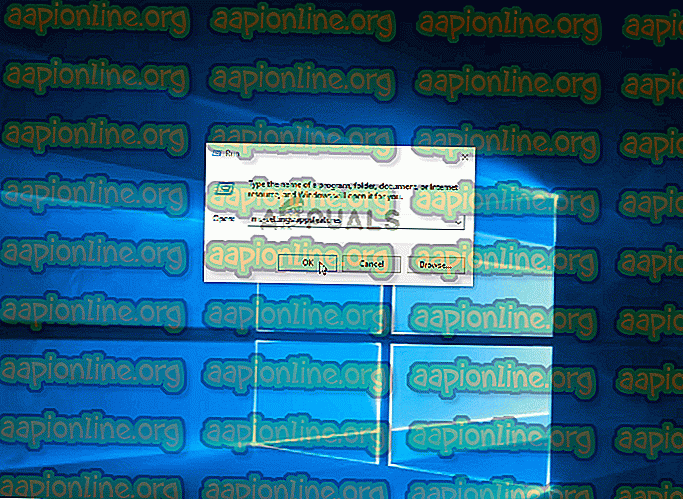
Метод 4: Актуализиране на драйверите за видеокарта
Както се оказва, честа причина за кода на грешката 0x887c0032 е неправилен или повреден драйвер на графичния процесор. Това може да причини проблеми при всеки опит за възпроизвеждане на видео. Ако срещнете съобщението за грешка с повече от едно приложение за възпроизвеждане, шансовете да имате проблем с драйвера на вашата графична карта са големи.
Няколко потребители, които също са се сблъскали с този проблем, съобщиха, че успяват да отстранят проблема, като използват Device Manager за деинсталиране на текущия драйвер. След това те или използват WU (Windows Update), за да инсталират чист драйвер, или разчитат на патентован софтуер на производителя, за да инсталират най-новата налична версия на драйвера.
Ето кратко ръководство за деинсталиране на неправилни драйвери и актуализиране на най-новите налични драйвери на графичния процесор:
- Натиснете клавиша Windows + R, за да отворите диалогов прозорец Run . След това напишете „devmgmt.msc“ и натиснете Enter, за да отворите диспечера на устройства. Ако бъдете подканени от UAC (Контрол на потребителски акаунт), щракнете върху Да, за да предоставите административни привилегии.
- След като сте вътре в Device Manager, превъртете надолу през списъка с устройства и разгънете падащото меню, свързано с адаптери за дисплея . След това щракнете с десния бутон върху графичния процесор, който активно използвате, когато се появи кодът на грешката 0x887c0032 и изберете Properties от контекстното меню.
- Когато сте в менюто Свойства на вашия GPU, изберете раздела Driver от горната част на прозореца, след което щракнете върху Update Driver .
- От следващия екран щракнете върху Търсене автоматично за актуализиран драйвер и вижте дали компонентът WU (Windows Update) успява да намери актуализирана версия на текущия драйвер на графичния процесор.
Забележка: Ако е инсталирана нова версия, рестартирайте компютъра си и вижте дали проблемът е разрешен при следващата последователност на стартиране.
- Ако WU не успя да намери нова версия за вашия GPU, върнете се в раздела Driver и кликнете върху Deinstall Device . След това щракнете отново Деинсталиране, за да завършите деинсталирането.
- Рестартирайте компютъра и изчакайте да приключи следващата последователност на стартиране. Когато процедурата е завършена, изтеглете, инсталирайте и използвайте един от следните софтуер за актуализиране на GPU
GeForce Experience - Nvidia
Адреналин - AMD
Драйвер на Intel - Intel
Забележка: Тези приложения автоматично ще идентифицират и инсталират най-новата правилна версия на драйвера.

Ако все още срещате код за грешка 0x887c0032, дори след като сте се уверили, че използвате най-новия възможен драйвер за графичен процесор, наличен за вашата графична карта, преминете към следващия метод по-долу.
Метод 5: Използване на различен видео плейър
Ако никой от поправките по-горе не ви позволи да разрешите проблема, нека да видим дали софтуер на трета страна може да смекчи грешката. Няколко засегнати потребители съобщиха, че проблемът спря да се появява, след като направиха прехода към трети видео плейър като VCL.
Ето кратко ръководство за инсталиране и използване на VCL медиен плейър, за да избегнете кода на грешката 0x887c0032:
- Отворете браузъра си и отидете на тази връзка (тук). След като стигнете до там, кликнете върху Изтеглете VLC, за да изтеглите последната версия.
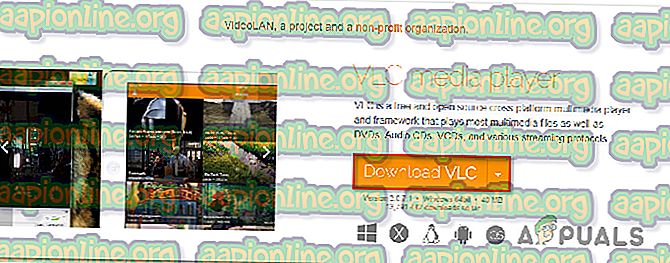
- След като изтегленият изпълним файл е напълно изтеглен, щракнете двукратно върху него и следвайте екранните подкани, за да инсталирате третият медиен плейър.
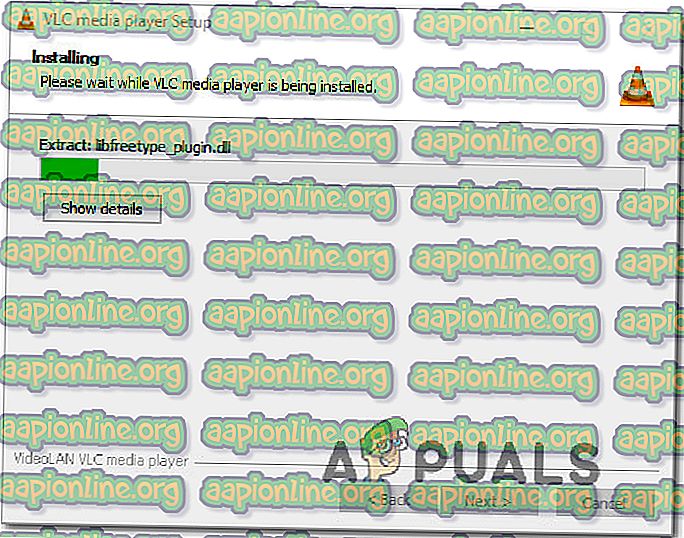
- След като инсталацията приключи, затворете инсталатора. След това отворете видео / аудио файла, който преди това не е работил, щракнете с десния бутон върху него и изберете Open with> VLC Media Player .
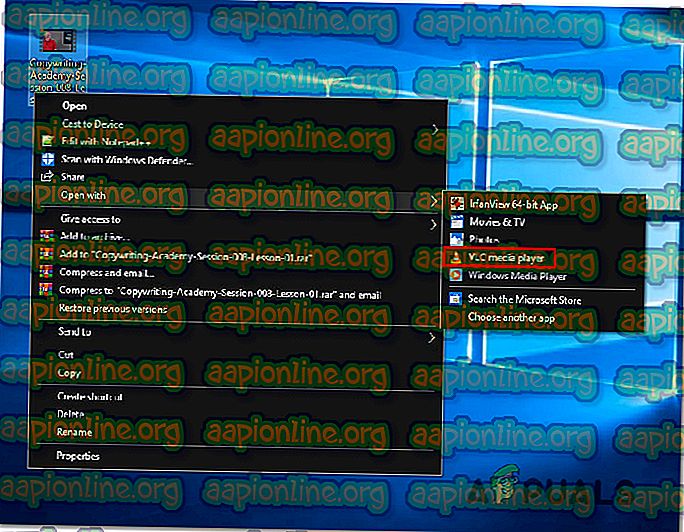
- Ако нямате проблеми с възпроизвеждането на видео и аудио съдържание с помощна програма на трети страни, продължете да го правите, докато не се намирате на вградените приложения, които причиняват проблеми.